バッテリー持ちが悪い悪い言うと「んなこたーない」「んなことあるか」と速攻反論されてしまうわたくし。。でも実際、全く同じアプリ・ウィジェット・設定をしていても、グローバル版とキャリア版でも全く電池の持ちが違うことは以前から考察しているとおりです。
手持ちのドコモXperia Z5 Premium(SO-03H)、Xperia X Performance(SO-04H)、そしてXperia XZ(SO-01J)でも発生していて、特に電池容量が2570mAhと小さいXperia X Performanceが顕著に電池持ちが悪く、最後は一日に2~3回充電しながら使っていました。Xperia XZにしてからは電池容量が2900mAhと大きくなったため、多少の改善は見られますがやはり電池持ちが悪いなぁ、という印象。
今回、このバッテリー持ちが悪い印象を大きく変わるかもしれないアプリ Greenify を考察します。
どう変わった?
ここに2枚のスクリーンショットがあります。こちらはXperia XZにGreenifyを導入前/導入後のバッテリーグラフの比較です。
使えば電池がモリモリ減るのは承知していますが、待機時(画面消灯時)のバッテリーの食い方、例えば赤枠で囲った画面消灯時のうちの約2時間のバッテリー残量グラフに大きな変化があるのが確認できます。
(画像見て気が付きましたけど、右側Bluetoothがオフになってますので100%イコールな環境ではなかったです。。。)
Greenifyの設定方法
Google Playから。もちろん無料です。(日本語化されているアプリ)
このアプリはバックグラウンドで勝手に動作(通信)するアプリの動作を止め、バッテリー消費を抑えようというユーティリティ系のアプリです。
バックグラウンドで動作して欲しいアプリ、例えばメールやSNSからの通知、音楽再生などありますので、このようなアプリは除外したり、任意にコントロールすることができます。もちろん「画面消灯(スリープ)」時に動作を止めているだけですので、画面点灯時には自動更新しますし、使うたいアプリはいつでも起動してくれるというものです。
以前はroot権限がないと使えませんでしたが、今は非rootでも使うことができるようになっています。Greenifyを有効に使うためにはOSの設定を幾つか変更していきますが、画面に表示される指示に従っていけばカンタンに設定できます。
初期設定
インストールし終わったらアプリを起動します。
自動休止の有効化
画面右下のZzzボタンをタップすると自動休止を有効化する設定をする旨メッセージが表示されるので「設定」をタップし、開いた「ユーザ補助」メニューの下に「Greenify – 自動休止」とありますので、タップして内容を確認しONにします。
初期表示に戻ったら次に動作を休止するアプリを選択していきます。
休止したいアプリの選択
画面右上の「+」をタップすると、「バックグラウンドで動作しているアプリ」、スクロールしていくと「端末の動作を遅くさせるかも…」というアプリのリストが表示されます。
ここから不要と思うアプリを選択していきます。複数選択する場合はアプリ名称を長押しすればOKです。
選択する基準は(私の場合)使いたいときに使えればいい(画面が点灯したときに更新してくれればいい)アプリを中心に選んでいます。
アプリの右側に「GCM」と書かれたアイコンがあるアプリはプッシュ通知するアプリですが、自分にとって不要な通知をしてくるアプリも含まれていますので、利用状況に応じて決めていきます。(いつでも変更可能です)
バックグラウンド動作するアプリの休止
選択し終えたら右下の✓をタップします。
タップすると「使用履歴へアクセスするアプリ」の設定をするよう指示されますので、「設定」をタップし、使用履歴へのアクセスリストからGreenifyを選択し、許可したら戻るキーをタップ。
再び休止するアプリが選択された状態の画面に戻りますので、再度右下の✓をタップすると真ん中の画面のようにバババッと自動的に強制終了する画面となり、ステータスが「待機中」から「休止中」に変わります。
続いてAndroid 4.1以降で有効となる「自動休止」機能を設定していきます。
自動休止機能の有効化
右上のメニューキーをタップしてGreenify設定から自動休止(4.1+)をタップ、端末のセキュリティ設定によっては右側のスクリーンショットのように「電源キーですぐにロック」が有効になっている場合、解除するよう促されます。
セキュリティ設定より「電源キーですぐにロック」をOFFにして戻るキーをタップします。
Greenify設定画面に戻ったら再度「自動休止(4.1+)」をタップすると、今度は「機器管理者」を有効にするよう促されますので、有効にして戻るキーをタップ。
Greenifyの設定に戻ったら「自動休止(4.1+)」をタップ、もう一度だけ(これが最後)自動ロックの時間設定(5秒以上)にして設定が完了です。
OSの設定変更が必要で、少し手順が煩雑になっていますが、今のところ確実にバッテリー消費を抑えるくれることを確認しています。
画面ロック解除に指紋認証が使えない場合
もし、この設定をした後に画面ロック解除する際に指紋認証が効かなくなってしまった場合、Greenify設定より「代わりの画面オフモード」をONにすると再び使えるようになります。
(一度アンインストール→再インストールしたときに画面ロック解除に指紋が使えなくなりました)
このバッテリー持ちの差はXperia Z4以降のAndroid 6.0、かつキャリア(私はドコモですが)モデルで発生しているように感じます。それ以前のXperiaとの大きな違いはXperia独自の省電力機能「STAMINAモード」とAndroid OS「Dozeモード」が混在してからこのような事象が発生しているように思います。
ですが、今回考察したGreenifyを使えば、非常にいい感じで節電できそうなので、もし電池の減り方に不満がある方、ぜひ試してみてください。

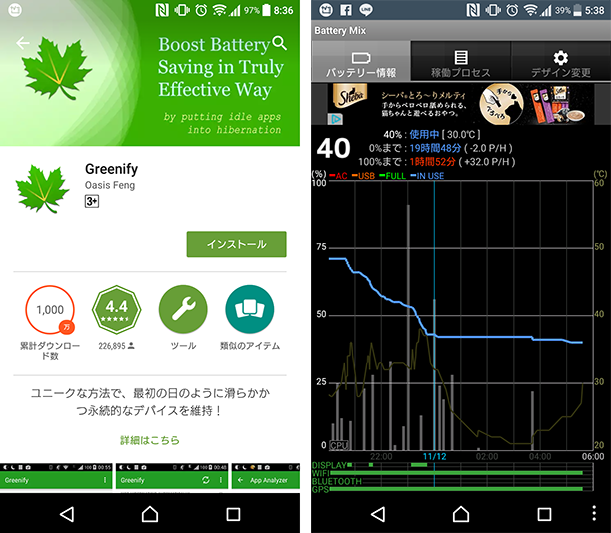
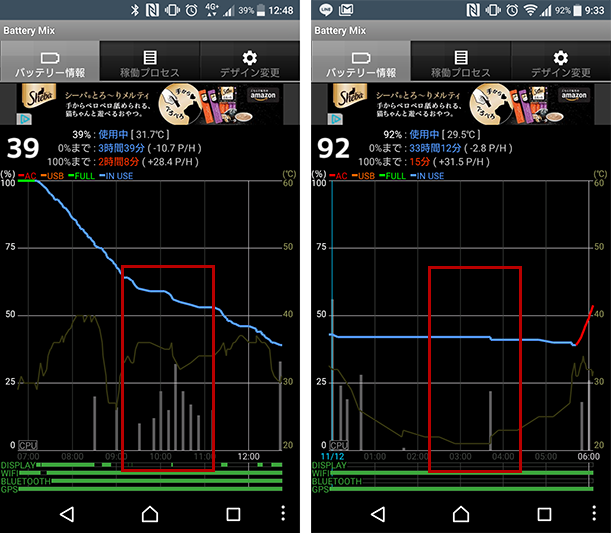

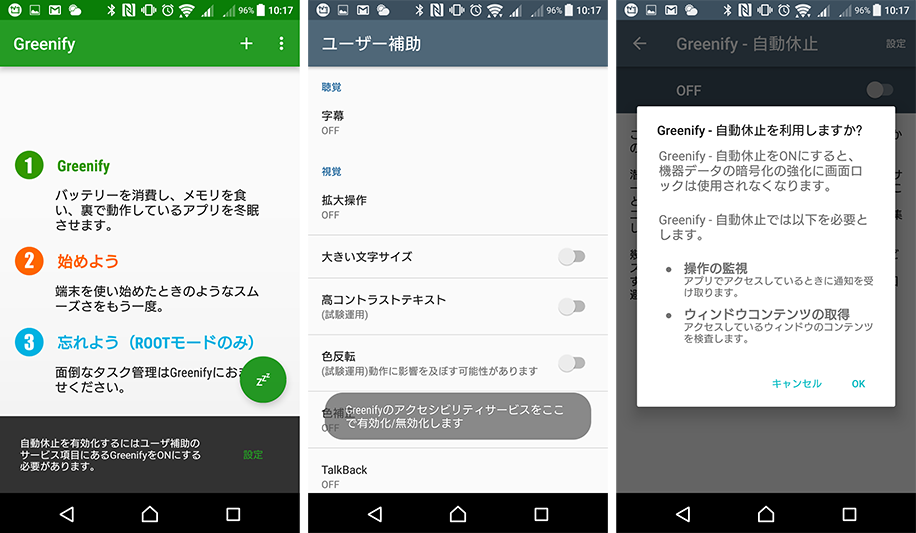
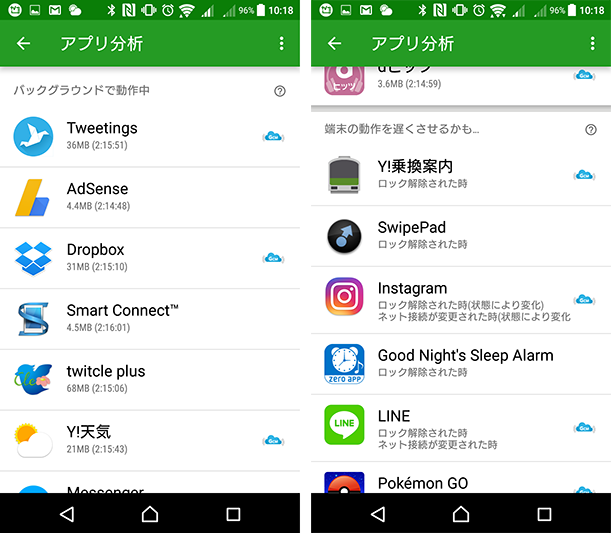
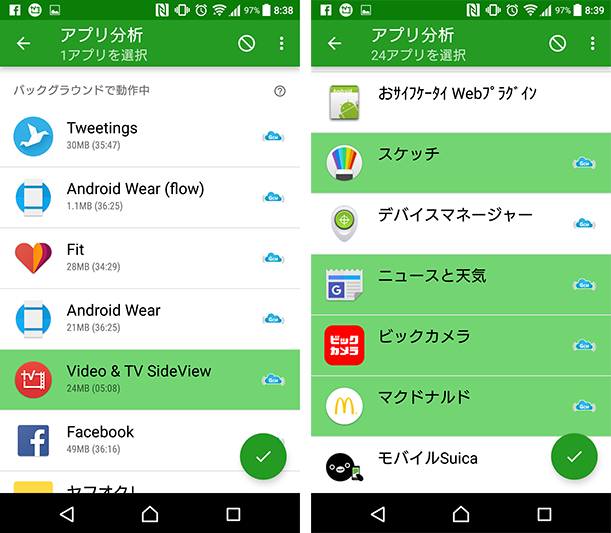
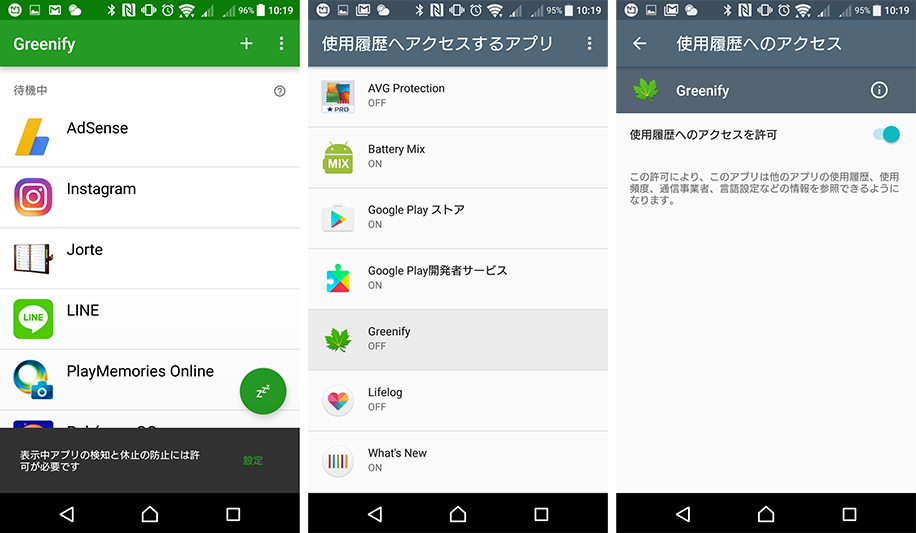
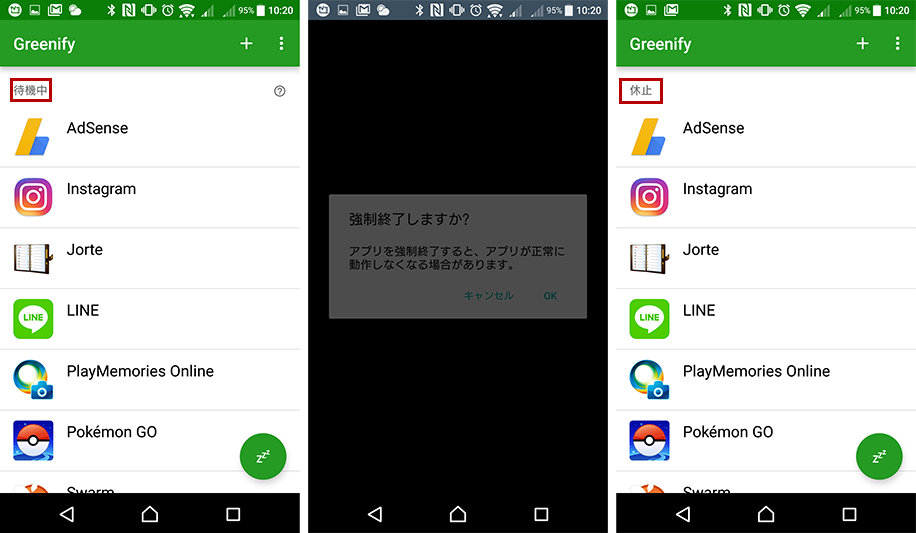
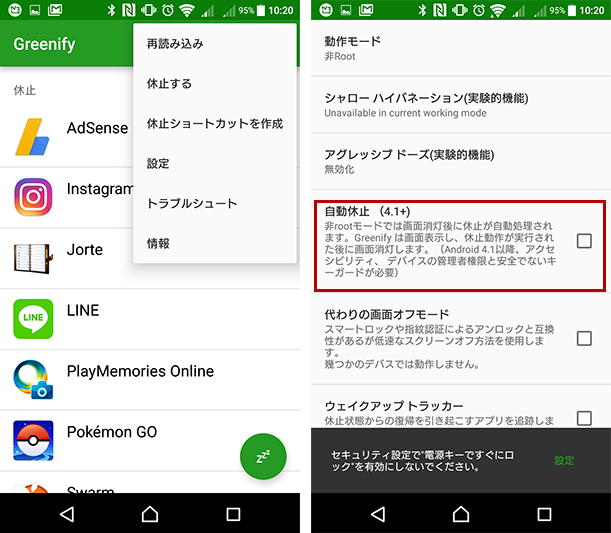
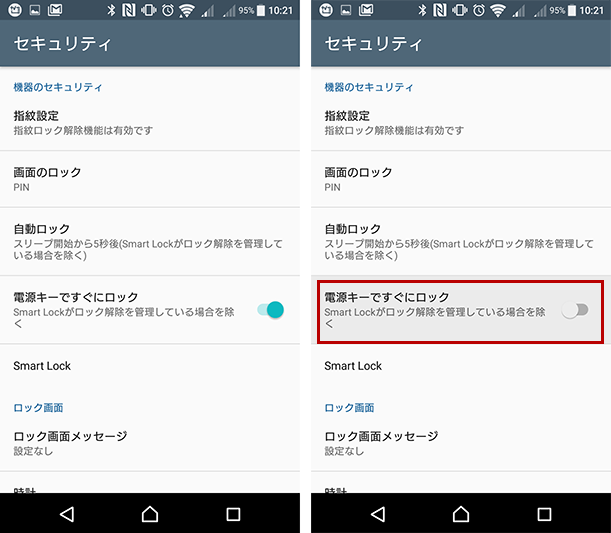
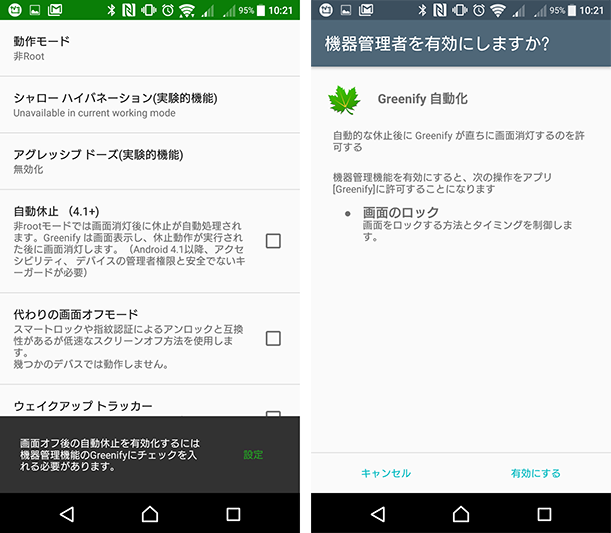
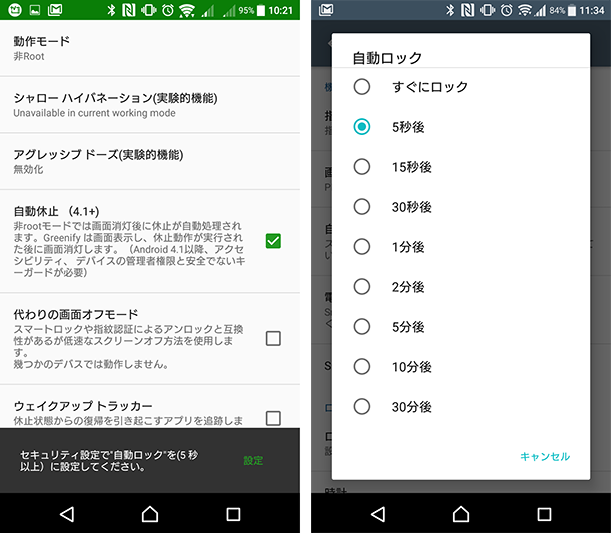
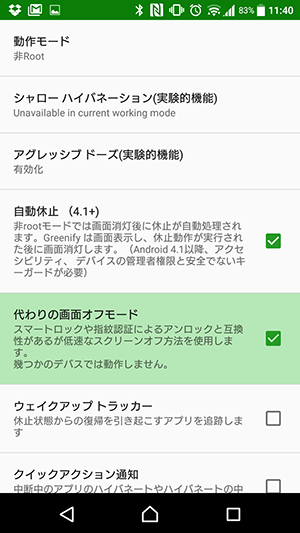

でも中華アプリなんだよなぁ
中華アプリ全てがバックドアやら悪さをするわけでは無いのは分かってるが、無駄なリスクは負いたくない
SO-02GのAndroid 6.0使いですが、悪さをしているのはドコモアプリ群だと思うんですよね
大前提として、ドコモアプリのいくつかのコアアプリはDozeの設定に出てこないステルスホワイトリスト入りしているように見えます。そして、それらの中には位置情報アプリなど明らかにバックグラウンドでなにかしているアプリがちらほら。
実際、おサイフケータイ関連とエリアメール周り以外を軒並みコマンドから無効化して権限を根こそぎ奪い取ってやれば、SO-02Gではかなり改善します。まあ位置情報類のコアアプリ群は表示上無効化されていないので、本当に改善させるならroot取って消すしかないでしょうけど。
Z4以降で微妙になったということであれば、ドライバ周りが作り込まれていない可能性も否定できなくはないですが、グローバルではそんなことはないのですし、やはりキャリア純正の余計なお世話達のせいでしょうね
SO-01JですがSO-04Hよりは電池持ち良くなって2日くらいは持つようになりましたね。STAMINAモードは利用すると電池持ちが悪くなるので利用しない方がいいです